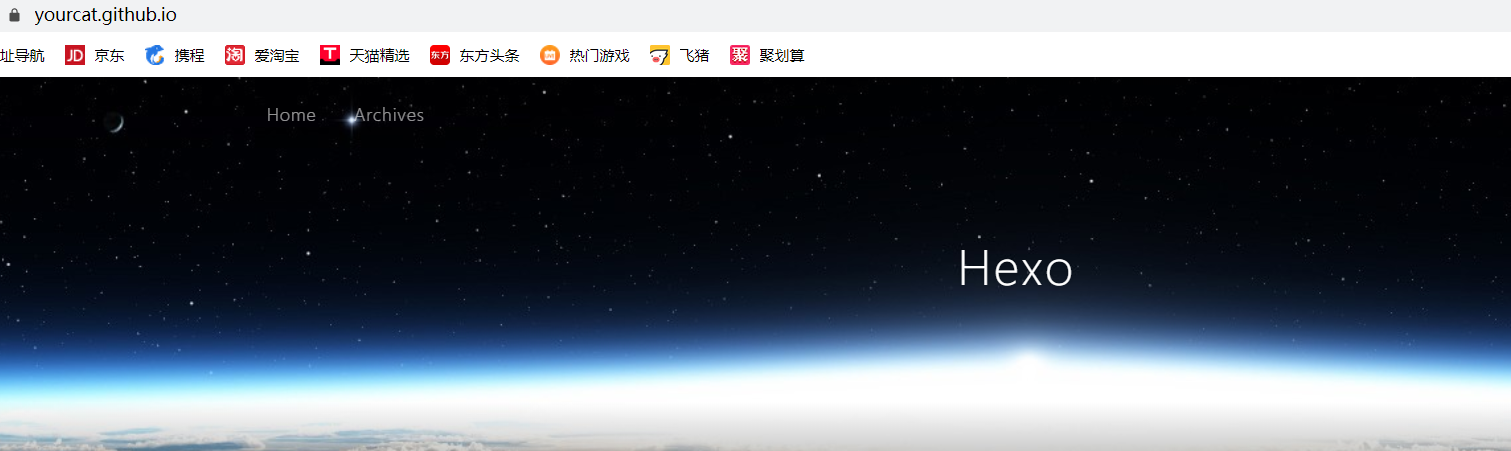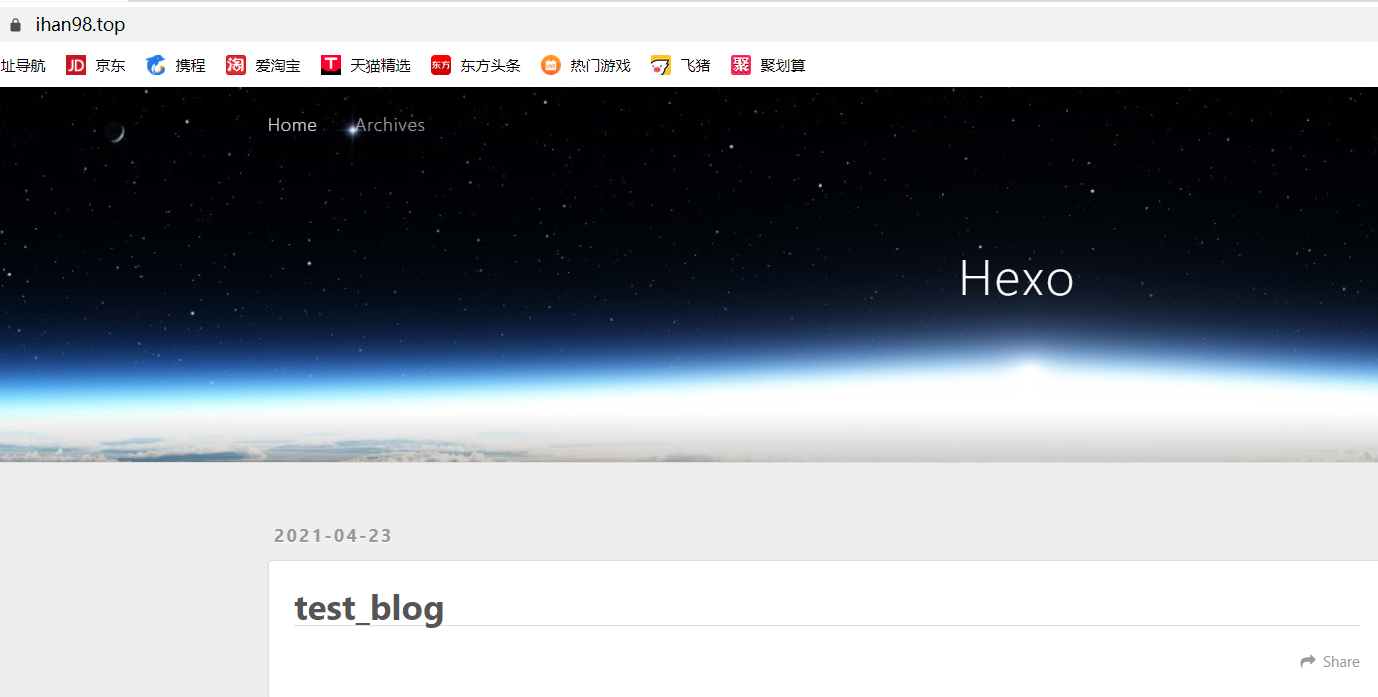写在前面
这篇博客主要是总结一下使用Hexo博客的经验,部署到Github Pages并自定义域名,和语雀实时同步功能尚未实现,只写了批量导出语雀知识库markdown文件到本地。
大致步骤
- 安装nodejs,npm
- 安装hexo,本地部署
- 创建仓库
- 安装Git并绑定GitHub
- 发布网站
- 自定义域名
- 博客高级样式
- 同步语雀
本地搭建HEXO
安装nodejs,npm
链接:https://nodejs.org/en/download/ ,新版nodejs已经集成了npm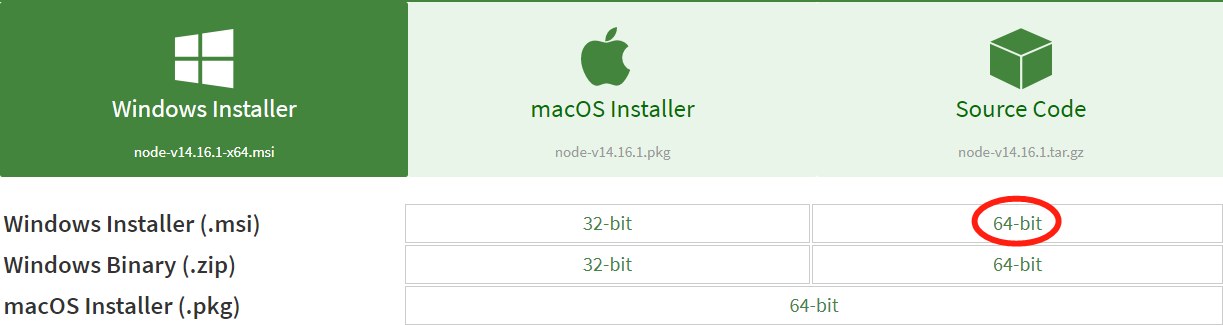
在cmd输入以下两条指令测试是否安装成功node -vnpm -v
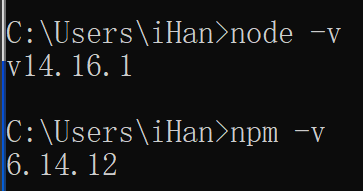
安装hexo,本地部署
首先在电脑上新建一个文件夹,用于存放hexo框架和以后写的博客文件,使用npm命令安装hexonpm install -g hexo-cli初始化博客系统
hexo init blog
可能会遇到Bug:’hexo’ 不是内部或外部命令,也不是可运行的程序
解决方案:通过npm config get prefix 获取到npm的安装目录,将其添加到PATH中
演示:
D:\Code\chuanxz-hexo>npm config get prefix
C:\Users\yihan\AppData\Roaming\npm
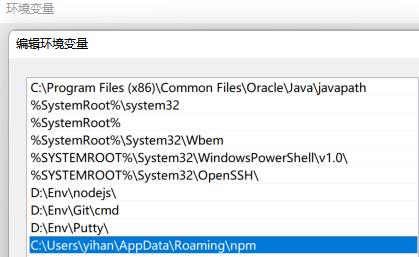
可以通过hexo -v查看hexo版本,判断是否安装成功
D:\Code\chuanxz-hexo>hexo -v
hexo-cli: 4.3.0
os: win32 10.0.22000
node: 16.13.2
v8: 9.4.146.24-node.14
uv: 1.42.0
zlib: 1.2.11
brotli: 1.0.9
ares: 1.18.1
modules: 93
nghttp2: 1.45.1
napi: 8
llhttp: 6.0.4
openssl: 1.1.1l+quic
cldr: 39.0
icu: 69.1
tz: 2021a
unicode: 13.0
ngtcp2: 0.1.0-DEV
nghttp3: 0.1.0-DEV
快速创建一篇测试博客
hexo new test_blog
hexo g
hexo s
以上三条命令的作用分别是:创建新博客、生成网站、开启本地预览
成功后在网页端访问4000端口如下效果,http://localhost:4000/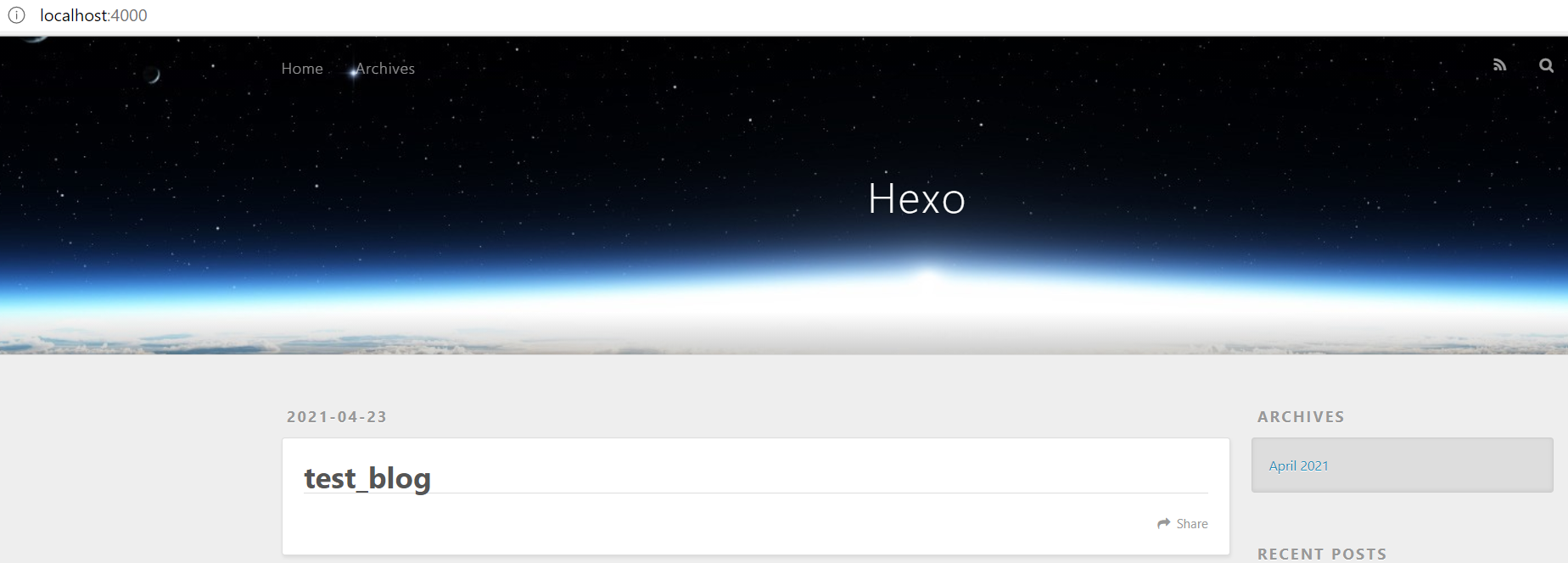
完成以上操作,仅可以在本地使用hexo博客系统了,接下来就是发布到网上。
发布到Github
创建仓库
在github上新建一个仓库,名字必须是:用户名.github.io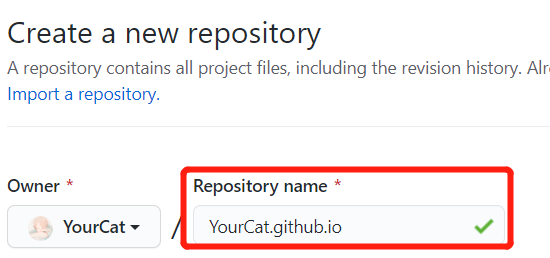
安装Git并绑定GitHub
Git是开源的分布式版本控制系统,用于将本地博客上传到GitHub
链接:https://git-scm.com/download/win ,Git教程
鼠标右键或者直接在菜单栏处使用GitBash 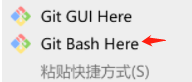
设置用户名和密码
git config --global user.name "你的GitHub用户名"
git config --global user.email "你的GitHub注册邮箱"
生成ssh文件,连敲三个回车即可
ssh-keygen -t rsa -C "你的GitHub注册邮箱"
找到本地的ssh文件,我的路径:C:\Windows\System32\drivers\etc
在GitHub的Setting里新建一个SSH Key,Key为刚刚的ssh文件内容
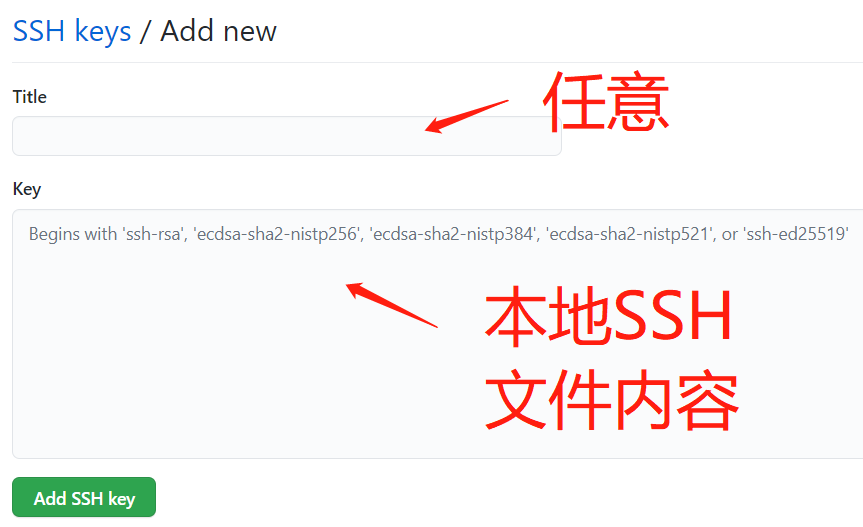
用GitBash测试公钥是否配置成功,看到success就ok了
发布网站
本地的Git已经绑定到GItHub上,接下来就是把hexo博客发布上去。
首先修改blog下的_config.yml配置文件,该文件用于将hexo和Github关联,repo为仓库的完整路径(下图箭头)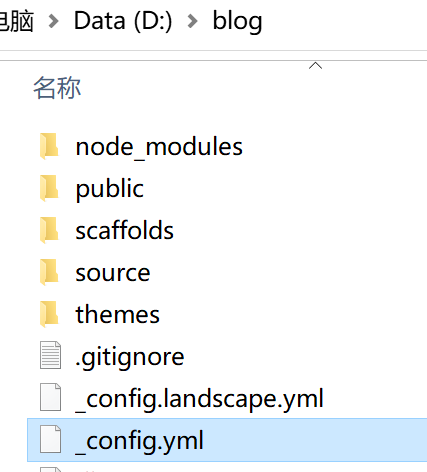

deploy:
type: git
repo: https://github.com/YourCat/YourCat.github.io.git
branch: master
该配置用于告诉hexo博客部署在哪里,我们还需要用npm安装一个部署插件,在cmd中输入
npm install hexo-deployer-git --save
这时在GitBash输入以hexo下三条命令发布博客
hexo clean
hexo g
hexo d
这一步经常会遇到如下两种问题
OpenSSL SSL_read: Connection was reset, errno 10054
Failed to connect to github.com port 443: Timed out
这是由网络不稳定导致的连接超时,网上有许多解决方案,这个时候你会发现无法访问GitHub的网站了。
暴力的话重复几次上述三条命令也可以成功。
发布成功是如下这样子,同时在github的仓库里可以看到本地的hexo博客已经过来了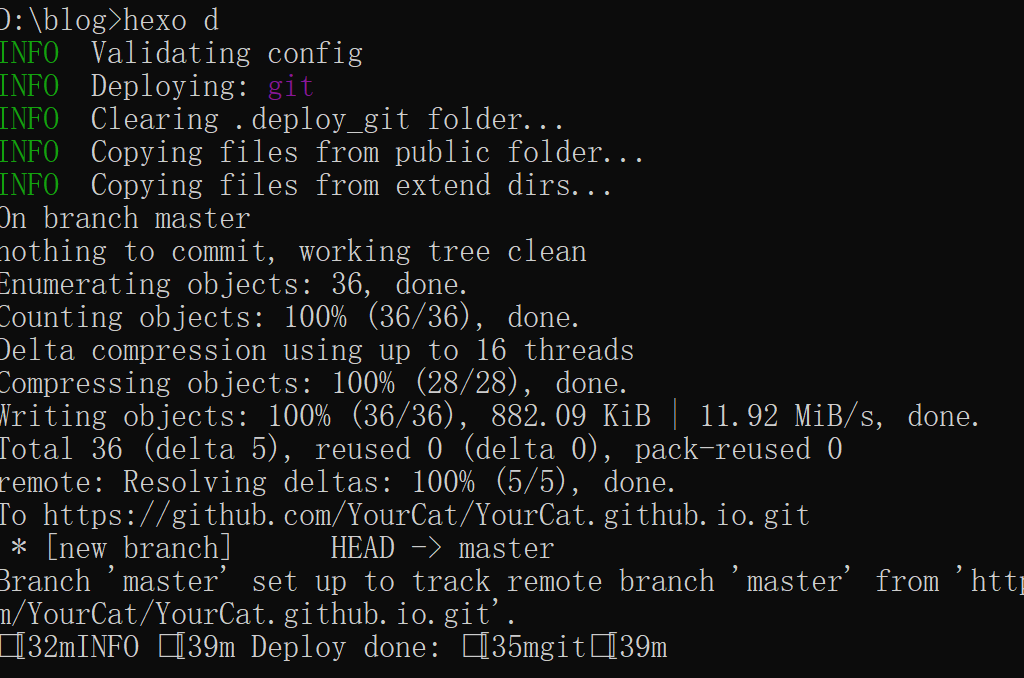
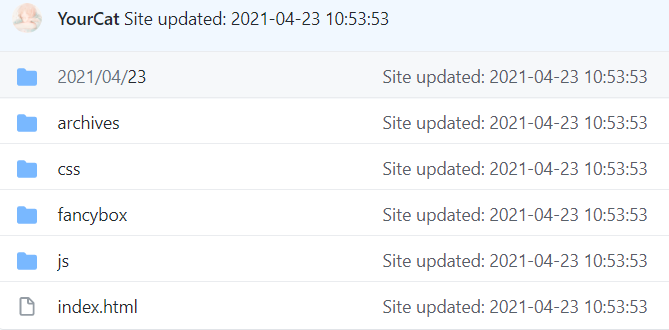
其他步骤
自定义域名
完成以上的操作已经可以使用GitHub提供的域名xx.github.io访问到我们的博客项目了,但是作为一个新世纪的弄潮儿,怎么能够没有自己的个性化域名呢~
- 首先在阿里云购买一个域名,买买买的事情就跳过了,直接进到域名控制台解析域名

添加如下两条记录,
记录:www,类型:CNAME,记录值:xx.github.io
记录:@,类型:A,记录值:ip地址(ping 到xx.github.io查看)
- 在GitHub的仓库里设置自己的域名,Settings->GitHub Pages
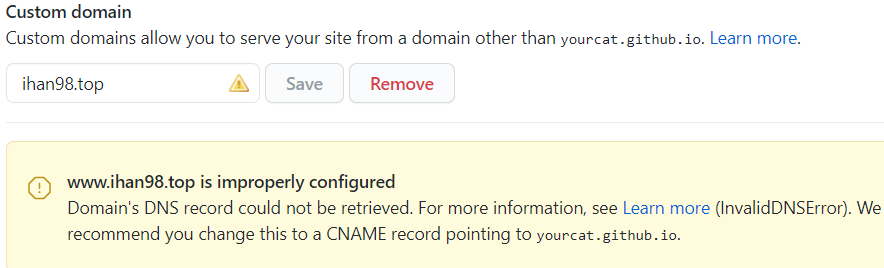
ps:以上警告就是因为域名解析没配置好,需要一定时间生效,先继续下一步配置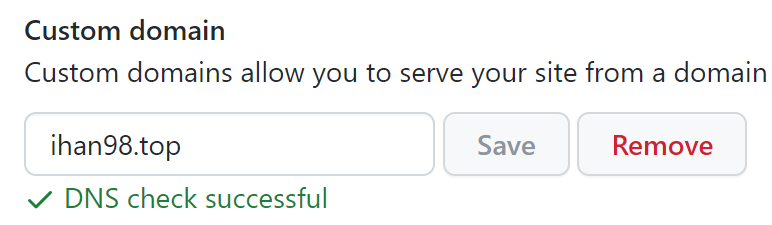 解析成功!
解析成功!
- 在本地文件夹下创建CNAME文件,内容为域名(防止后面更新博客同步到Github后域名失效)
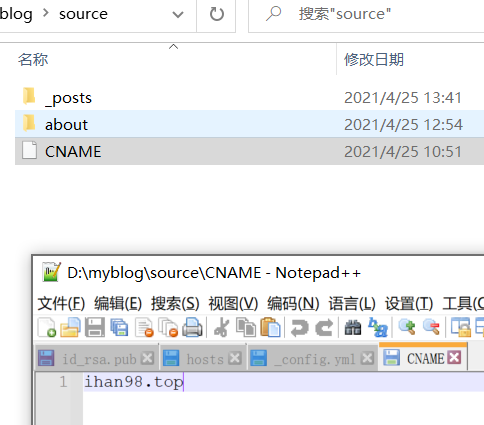
三部曲后访问自己的域名
hexo clean
hexo g
hexo d
博客高级样式
默认的主题或许过于单调,弄潮儿又来更换主题了,在blog文件下输入以下命令
git clone https://github.com/fluid-dev/hexo-theme-fluid themes/fluid
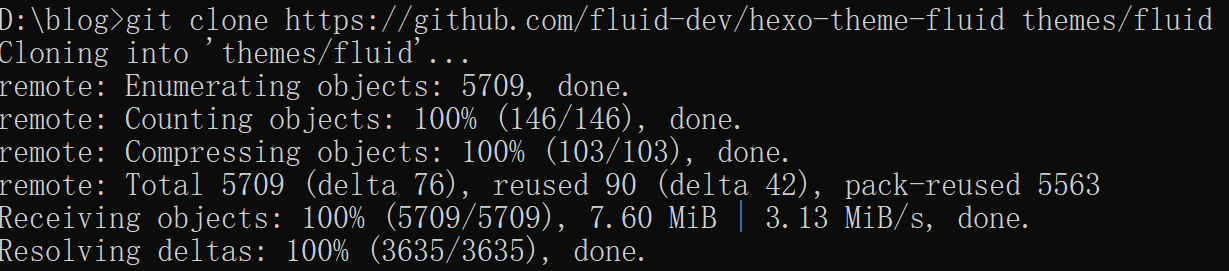
好看的主题哪来的?安利安利-> here <-感谢(●’◡’●)
三部曲!这里我又报错了!Spawn fiaed…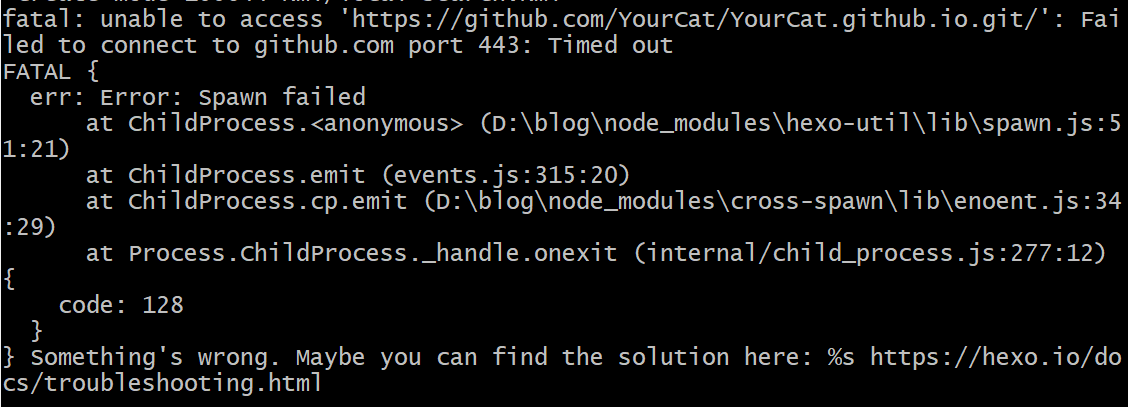
直接导航->解决方案 一次不行多来几次…
访问新主题!阅读README和官网食用新主题!
大致步骤:
1.在hexo目录的_config.yml文件中指定主题
theme: fluid # 指定主题
language: zh-CN # 指定语言,会影响主题显示的语言,按需修改
2.在fluid目录的_config.yml文件中修改配置信息(首页的标题,句子,背景图…)
3.第一次使用新建关于页
hexo new page about
在/source/about/index.md下添加layout属性
---
title: about
date: 2020-02-23 19:20:33
layout: about
---
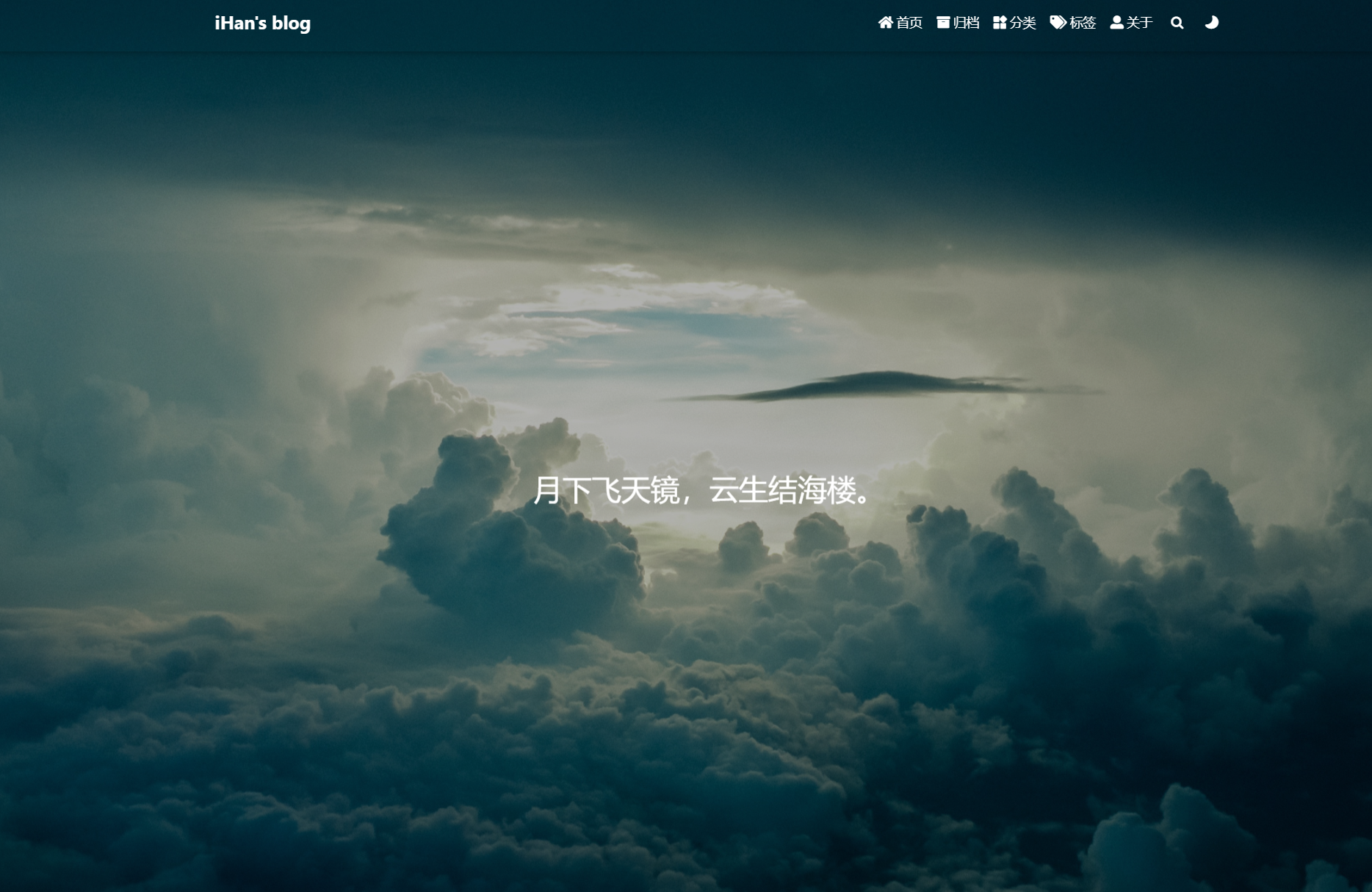
上边是根据文档修改配置文件后的最终效果图~太美了😜
某年某月我又换了Butterfly这款主题:https://butterfly.js.org
使用的步骤教程也都在它的官网里了(说实话我也没想到这玩意复杂到写了七篇教程,但确实很有意思)
Butterfly 安裝文檔(一) 快速開始
Butterfly 安裝文檔(二) 主題頁面
Butterfly 安装文档(三) 主题配置-1
Butterfly 安裝文檔(四) 主題配置-2
Butterfly 安裝文檔(五) 主題問答
Butterfly 安裝文檔(六) 進階教程
Butterfly 安裝文檔(七) 更新日誌
同步语雀
有点难,尚在研究,挂一个教程…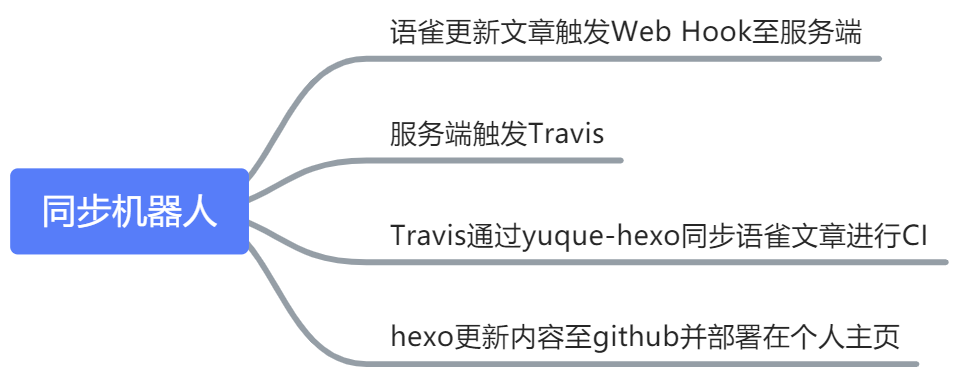
导出语雀知识库->md
安装
yuque-hexo,该工具的作用是将语雀的知识库批量导出hexo//先安装 yuque-hexo npm i -g yuque-hexo修改
yuque-config,用于指定扒取的语雀账户&知识库{ "name": "hexo-site", "version": "0.0.0", "private": true, "scripts": { "build": "hexo generate", "clean": "hexo clean", "deploy": "hexo deploy", "server": "hexo server", "sync": "yuque-hexo sync", "clean:yuque": "yuque-hexo clean" }, "yuqueConfig": { "postPath": "source/_posts", "cachePath": "yuque.json", "mdNameFormat": "slug", "adapter": "markdown", "concurrency": 5, "baseUrl": "https://www.yuque.com/api/v2", "login": "****", "repo": "****", "token": "***********************", "onlyPublished": true, "onlyPublic": true },三处*处需要填写的内容分别对应下面语雀图片的箭头处

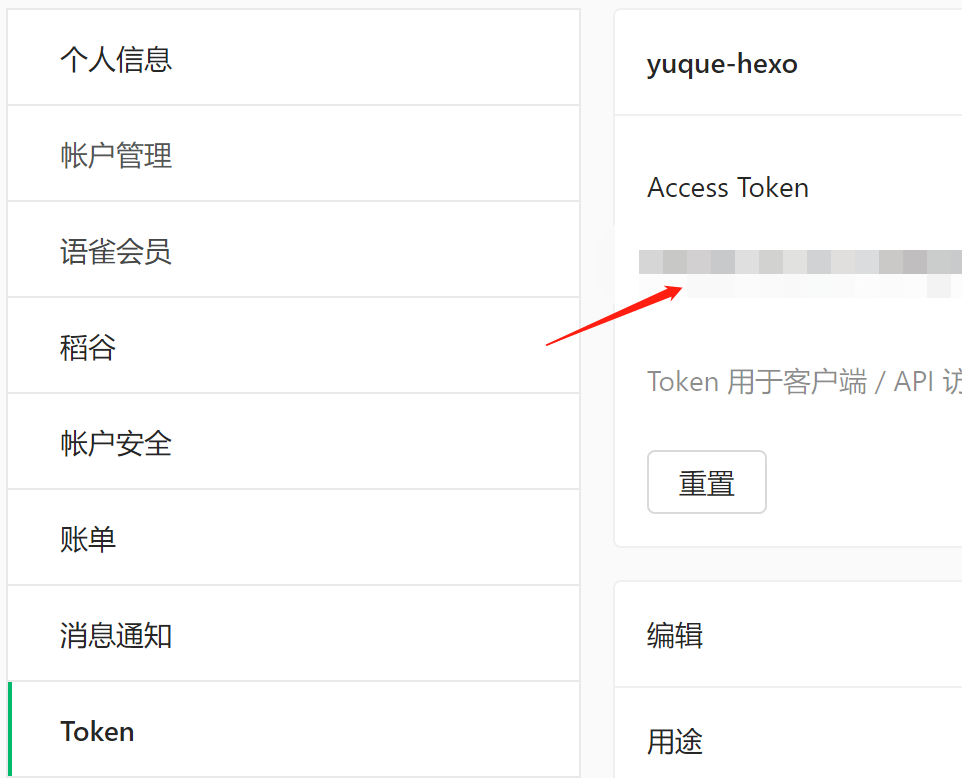
- 本地调试
出于对知识库安全性的调整,使用第三方 API 访问知识库,需要传入环境变量 YUQUE_TOKEN,在语雀上点击 个人头像 -> 设置 -> Token 即可获取。传入 YUQUE_TOKEN 到 yuque-hexo 的进程有两种方式:
- 设置全局的环境变量 YUQUE_TOKEN
- 命令执行时传入环境变量
- mac / linux:
YUQUE_TOKEN=xxx yuque-hexo sync - windows:
set YUQUE_TOKEN=xxx && yuque-hexo sync
- mac / linux:
本来以为有之前搭建博客的基础,换成hexo框架重新弄弄只是分分钟的事情,没想到却磕磕绊绊折腾了大半天,中间可能省略一些粗心的bug(尽可能都列出来),bug虽小也卡了好久,接下来要开始好好写博文了。